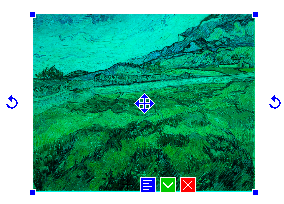Materialien können wie Objekte und Elemente aus dem Design Center auf bestehende 3D Körper oder Grundriss Elemente gezogen werden.
Mittels dieser Methode können Elemente schnell und präzise mit Materialien versehen oder verändert werden.
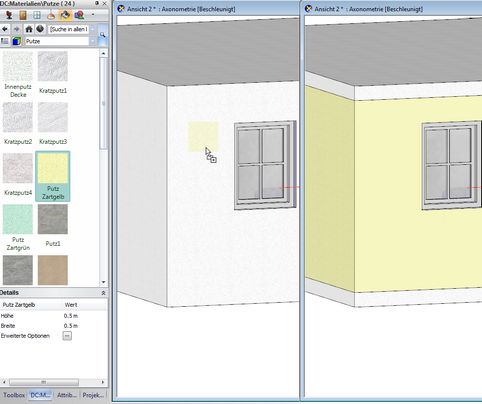
Materialien im 2D Fenster ersetzen
| 1. | Mit der linken Maustaste wird die Textur im Design Center ausgewählt und auf das Element gezogen. |
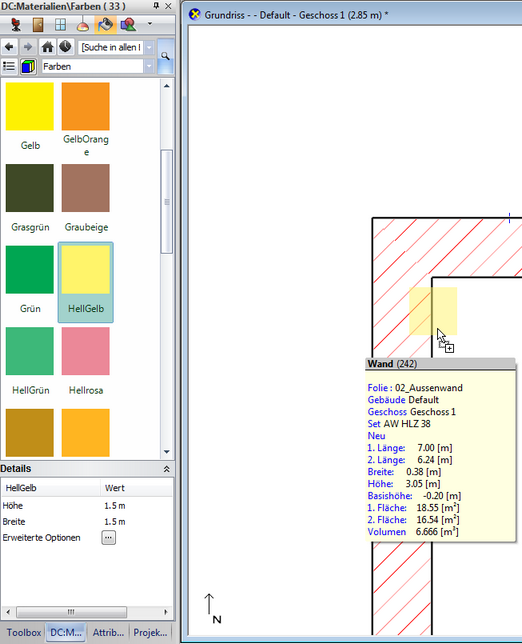
| 2. | Lassen Sie die Maustaste am Element los. ARCHline.XP gibt Ihnen nun folgende Möglichkeiten der Textur Platzierung. |
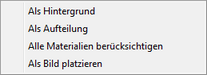
| 3. | z.B.Wählen Sie "Alle Materialien berücksichtigen" |
| 4. | Wählen Sie eine Fläche aus auf der der Text/Material platziert werden soll. |
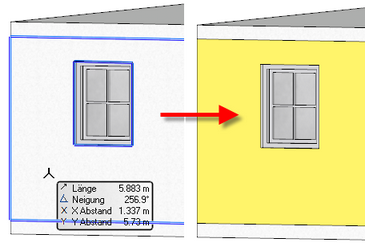
Texturen im 3D Fenster ersetzen
| 1. | Ziehen Sie die neue Textur aus dem Design Center auf ein 3D Objekt im 3D Fenster(1). |
| 2. | Nachdem Sie die linke Maustaste losgelassen haben, öffnet sich ein kleines Fenster. Wählen Sie z.B."Als Hintergrund" aus.(2) |
| 3. | Wählen Sie eine Fläche.(3) |
| 4. | Bestätigen Sie mit rechter Maustaste.(4). |
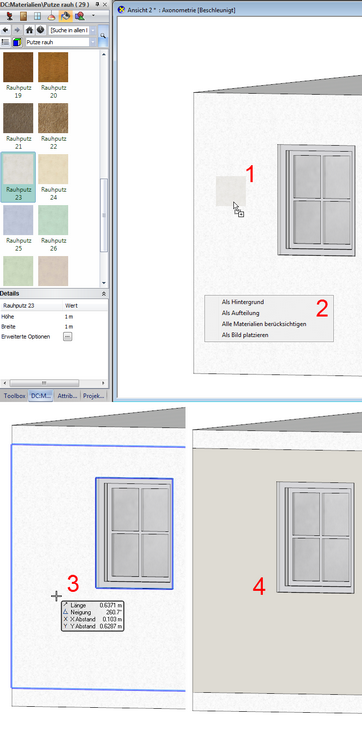
Materialien als Bild platzieren
Mit diesem Befehl können Sie ein Material als Bild im Zeichenfenster platzieren.
| 1. | Ziehen sie ein Material aus dem Design Center in das gewünschte Fenster (2D und 3D möglich) |
| 2. | Die Textur des gewählten Materials kann nun als Bild platziert werden |
| • | Der Befehl Als Bild platzieren funktioniert nur bei Materialien mit Textur |